Використання для управління функціоналом так званих «швидких» комбінацій клавіш спрощує роботу з текстами та графікою або робить більш комфортним серфінг в Мережі. І, напевно, всі знають, що до комп'ютерів сімейства Mac можна підключити практично кожну модель клавіатури, спочатку виготовленої спеціально для лінійки Windows-ПК, незалежно, це провідна USB- або бездротова Bluetooth-версія клавіатури. Але призначення та застосування клавіш модифікації у всіх Mac та ПК-варіантах істотно відрізняється, що може викликати різні непередбачувані дії.
Ця проблема вельми просто вирішується шляхом перепризначення клавіші з віконцями Windows і ALT на відповідно новий функціонал Cmd і Option (Alt) на ПК-клавіатурі, тепер підключеної до звичайного Мак-комп'ютера. Після цього можна з упевненістю застосовувати звичні для всіх Mac-користувачів штатні поєднання службових клавіш.
Як використовувати з Mac ПК-клавіатуру з переназначеними клавішами Windows та ALT
Нижчеописану послідовність перепризначення клавіш нижнього ряду CTRL-Windows-ALT можна використовувати для всіх моделей клавіатур та всіх версій macOS.
- Виберіть найбільш зручний спосіб підключення ПК-клавіатури до Mac-комп'ютера: через USB-порт або по радіоканалу Bluetooth;
- У меню Apple перейдіть на пункт «Системні налаштування» та перейдіть до розділу «Клавіатура»;
- У вкладці розділу "Клавіатура" активуйте опцію під назвою "Клавіші модифікації", яка знаходиться в нижній частині правого кута основної панелі налаштувань;
- У меню вибору клавіатури виберете тип обладнання, що підключається - ПК-клавіатуру;
- У меню клавіші Option(Alt) встановіть значення Cmd;
- У меню клавіші Cmd встановіть значення Option (Alt);
- Підтвердьте зміни, що вносяться, натисканням клавіші «Ок»;
- Після виконання цієї послідовності операцій клавіша з намальованими "віконцями" WINDOWS стане клавішею Option(Alt), а клавіша ALT виконуватиме функції "Cmd" Мак-клавіатури.
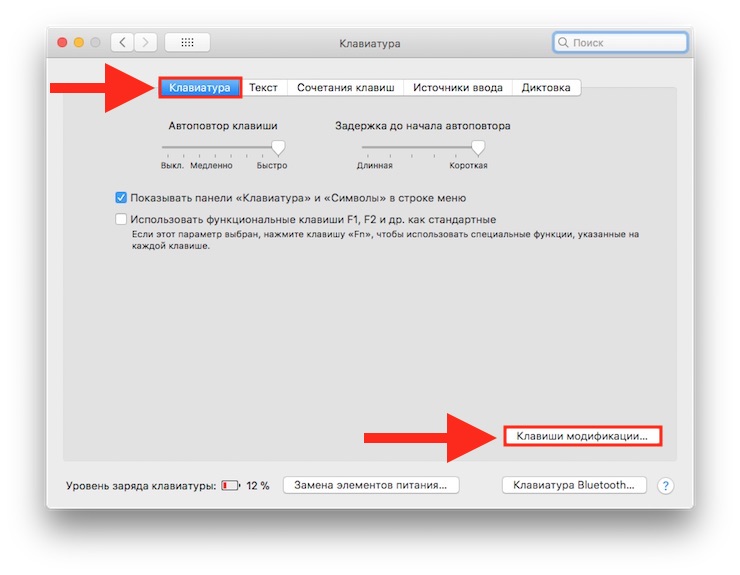
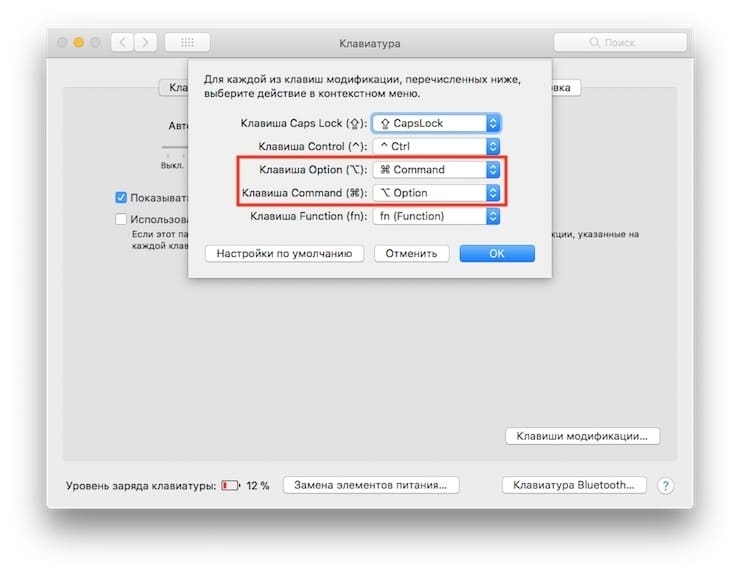
Для перевірки успішності перепризначення клавіш достатньо використовувати кілька звичних штатних поєднань кількох клавіш. Наприклад: зробити знімок екрана за допомогою Cmd+Shift+3 або закрити робоче вікно клавішами Cmd+W.
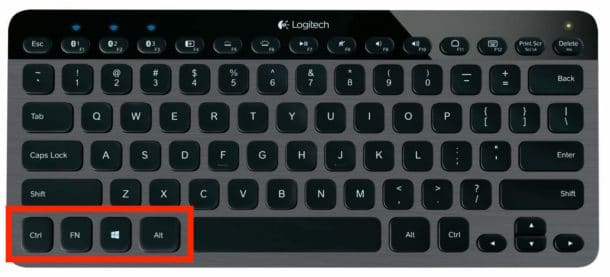
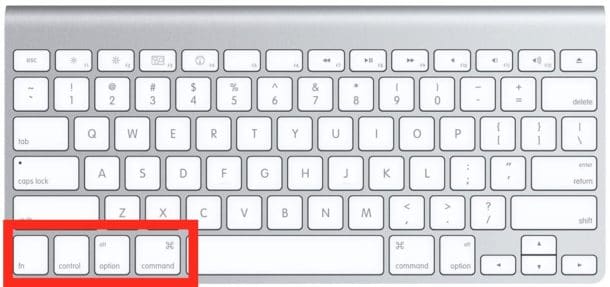
Природно, назви та написи на клавішах залишаться колишніми, але вони виконуватимуть дії тих клавіш, які розташовані в цих місцях на стандартній Mac-клавіатурі, що дуже зручно для тих, хто використовує можливості поєднань кількох клавіш «наосліп».